
Ostatnia aktualizacja

Chcesz rozdzielić długie łańcuchy e-maili w Gmailu? Musisz wyłączyć widok rozmowy. Z tego przewodnika dowiesz się, jak rozgrupować e-maile w Gmailu.
Wysyłasz e-maile w Gmailu? Przyzwyczaj się do wątków e-mailowych.
Wątki przekształcają długie łańcuchy wiadomości e-mail w łatwe do odczytania osie czasu. Nie musisz śledzić konkretnej odpowiedzi, ponieważ wszystkie odpowiedzi na Twoją pierwszą wiadomość e-mail są dostępne w tym samym miejscu — po prostu przewijaj, aż je zobaczysz.
Wygodne dla większości osób, ale jeśli wolisz oddzielić e-maile, możesz rozgrupować e-maile w Gmailu. Ten przewodnik pokaże Ci, jak.
Jak wyłączyć widok konwersacji w Gmailu na komputerach PC i Mac
Pogrupowane e-maile (znane również jako widok rozmowy w Gmailu) zapewniają łatwy do śledzenia interfejs użytkownika w przypadku dużych łańcuchów e-maili. Jeśli używasz komputera PC lub Mac, możesz szybko wyłączyć funkcję widoku wątku w Gmailu, korzystając z menu szybkich ustawień.
Aby wyłączyć widok wątku w Gmailu:
- Otwórz swoje Skrzynka odbiorcza Gmaila w Twojej przeglądarce internetowej.
- Kliknij ikona ustawień obok ikony profilu w prawym górnym rogu.
- W Szybkie ustawienia, przewiń w dół i odznacz Widok rozmowy pole wyboru.
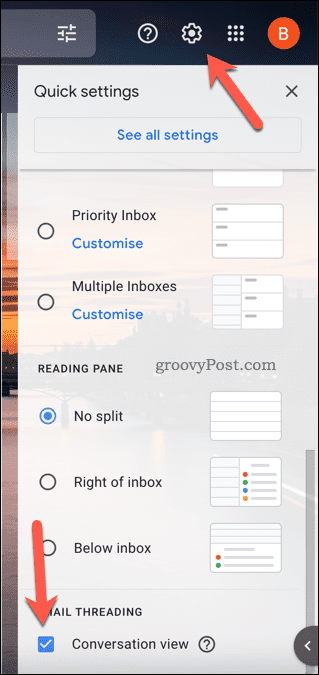
- Zostaniesz poproszony o potwierdzenie i odświeżenie strony — dotknij Przeładować aby to zrobić.
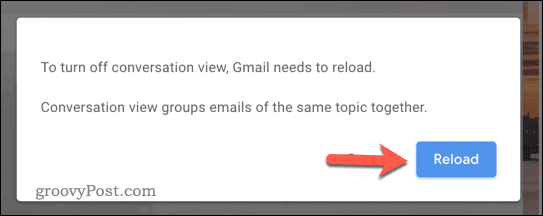
Po ponownym załadowaniu Twoja skrzynka odbiorcza zmieni się na rozgrupowanie e-maili w Gmailu. Wszelkie otrzymane odpowiedzi e-mail będą wyświetlane osobno.
Chcesz w inny sposób rozgrupować swoje e-maile z Gmaila? Możesz także wyłączyć funkcję widoku wątku w Gmailu, naciskając ikona ustawień > Zobacz wszystkie ustawienia. w Ogólny zakładka w Ustawienia, pamiętaj, aby wybrać Widok rozmowy wyłączony przycisk, a następnie naciśnij Ratować na dnie.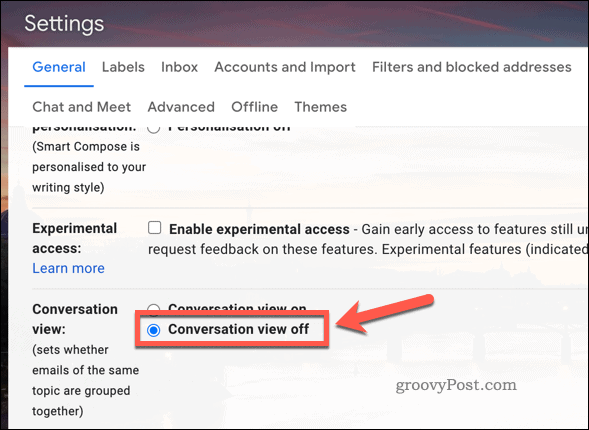
Jak rozgrupować wiadomości e-mail Gmaila na urządzeniach mobilnych
Możesz także wyłączyć funkcję widoku wątku i rozgrupować e-maile w Gmailu za pomocą aplikacji Gmail. Jest to dostępne dla użytkowników Androida, iPhone'a i iPada.
Te kroki pokazują, że musisz rozgrupować e-maile Gmaila na urządzeniu z Androidem. Jednak kroki powinny pozostać takie same (lub bardzo podobne) dla użytkowników iPhone'a i iPada.
Aby wyłączyć widok konwersacji na Androidzie, iPhonie i iPadzie:
- Otwórz aplikację Gmail.
- Stuknij w ikona menu (u góry z lewej).
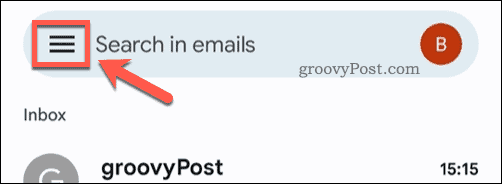
- W menu dotknij Ustawienia.
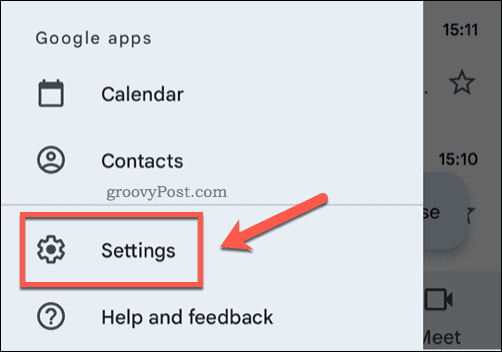
- Wybierz konto użytkownika z menu.
- Przewiń menu i odznacz Widok rozmowy pole wyboru.
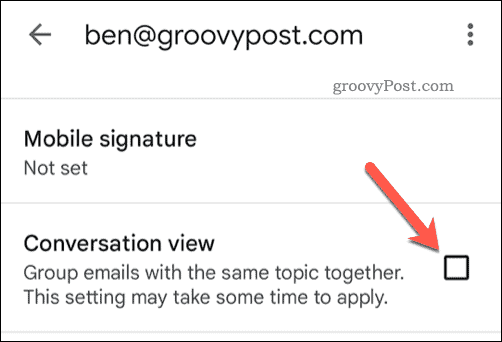
Po wyłączeniu funkcji widoku wątku w aplikacji Gmail Twoja skrzynka odbiorcza zostanie automatycznie odświeżona. Wszelkie łańcuchy e-mail zostaną rozgrupowane, co pozwoli Ci wyświetlić każdą odpowiedź osobno.
Efektywne korzystanie z Gmaila
Większości użytkowników wątki poczty e-mail ułatwiają śledzenie odpowiedzi. Jeśli jednak wolisz klasyczną pocztę e-mail, możesz rozgrupować e-maile w Gmailu, wykonując powyższe czynności.
Nowy w Gmailu? Istnieje wiele innych funkcji lub ustawień, które możesz dostosować. Na przykład, jeśli wysyłasz e-maile do wielu użytkowników, możesz chcieć utwórz grupową listę e-mailową.
Chcesz wyczyścić swoją skrzynkę odbiorczą? Możesz zawsze usuń wszystkie swoje e-maile z Gmaila na odświeżenie (i zwolnij trochę miejsca do przechowywania, gdy jesteś przy tym). Możesz także uporządkuj swoje e-maile z Gmaila za pomocą etykiet, umożliwiając automatyczne przenoszenie wiadomości e-mail od różnych odbiorców do folderów.
Jak znaleźć klucz produktu Windows 11?
Jeśli potrzebujesz przenieść klucz produktu Windows 11 lub po prostu potrzebujesz go do czystej instalacji systemu operacyjnego,...
Jak wyczyścić pamięć podręczną Google Chrome, pliki cookie i historię przeglądania?
Chrome doskonale radzi sobie z przechowywaniem historii przeglądania, pamięci podręcznej i plików cookie, aby zoptymalizować wydajność przeglądarki online. Jej jak...
Dopasowywanie cen w sklepie: jak uzyskać ceny online podczas zakupów w sklepie?
Kupowanie w sklepie nie oznacza, że musisz płacić wyższe ceny. Dzięki gwarancjom równoważenia cen możesz uzyskać rabaty online podczas zakupów w...
Jak podarować subskrypcję Disney Plus za pomocą cyfrowej karty podarunkowej
Jeśli cieszyłeś się Disney Plus i chcesz podzielić się nim z innymi, oto jak kupić subskrypcję Disney+ Gift za...
